Mode d'emploi TEXAS INSTRUMENTS TI HANDHELD
UneNotice offre un service communautaire de partage, d'archivage en ligne et de recherche de documentation relative à l'utilisation de matériels ou logiciels : notice, mode d'emploi, notice d'utilisation, guide d'installation, manuel technique... N'OUBLIEZ PAS DE LIRE LE MODE D'EMPLOI AVANT D'ACHETER!
Si le contenu de ce document correpond à la notice, au mode d'emploi, à la liste d'instruction, d'installation ou d'utilisation, au manuel, au schéma de montage ou au guide que vous cherchez. N'hésitez pas à la télécharger. UneNotice vous permet d'accèder facilement aux informations sur le mode d'emploi TEXAS INSTRUMENTS TI. Nous espérons que le manuel TEXAS INSTRUMENTS TI vous sera utile.
Vous possédez un TEXAS INSTRUMENTS TI, avec UneNotice, vous allez pouvoir mieux l'utiliser. Si vous avez un problème avec votre TEXAS INSTRUMENTS TI, pensez à consulter les dernières pages du mode d'emploi qui contiennent souvent les principales solutions.
Vous pouvez télécharger les notices suivantes connexes à ce produit :
Extrait du mode d'emploi : notice TEXAS INSTRUMENTS TIHANDHELD
Les instructions détaillées pour l'utilisation figurent dans le Guide de l'utilisateur.
[. . . ] Si vous souhaitez vous procurer un câble de connexion d'ordinateur à unité TI-GRAPH LINK, visistez le site Web de TI à l'adresse suivante : education. ti. com/graphlink.
Localizer
© 2001, 2002 Texas Instruments
3
Informations importantes -- A lire avant de commencer
· La mise à jour d'un système d'exploitation supprime toutes les données contenues dans la mémoire RAM (Randomaccess memory). Il est recommandé d'effectuer une sauvegarde de vos données à l'aide du programme TI Connect ou TI-GRAPH LINK avant de procéder à la mise à jour de votre système d'exploitation. Veillez à installer des piles neuves dans votre unité graphique TI avant de commencer la mise à jour du système d'exploitation. Ne tentez pas de mettre à jour votre système d'exploitation ou d'installer une App si un message vous signalant le faible niveau de charge des piles s'affiche sur votre unité graphique TI. [. . . ] Dans la barre de menus, sélectionnez Link (Liaison)> Send Flash Software (Envoyer un programme Flash)> Applications and Certificates. . . (Applications et certificats. . . ) (ou Operating Systems (Systèmes d'exploitation)). La fenêtre Send Flash Software (Envoyer un programme Flash) (ou Upgrade Operating System (Mettre à jour le système d'exploitation)) apparaît. Sélectionnez le lecteur et le répertoire dans lequel a été enregistré le fichier programme. Double-cliquez sur le nom du fichier programme dans le champ File Name (Nom du fichier). Cliquez sur Add (Ajouter) pour copier le nom du fichier programme dans le champ File Selected (Fichier sélectionné).
Localizer
© 2001, 2002 Texas Instruments
6
8. La fenêtre Sending (Envoi en cours) indique la progression du transfert du fichier programme sur votre unité graphique TI. La fenêtre TI-GRAPH LINK apparaît lorsque l'installation est terminée. Cliquez sur OK pour revenir à l'écran principal de TI-GRAPH LINK. Programme TI Connect ou TI-GRAPH LINK-- Macintosh® 1. Téléchargez le fichier programme de votre système d'exploitation ou App et enregistrez-le dans un dossier sur votre ordinateur. Notez l'emplacement du fichier enregistré. Raccordez un câble TI-GRAPH LINK entre l'ordinateur et votre unité graphique TI. Démarrez le programme TI Connect ou TI-GRAPH LINK pour Macintosh. Dans la barre de menus, cliquez sur Connection (Connexion) et sélectionnez le type de votre unité graphique TI. Sélectionnez le port voulu de votre ordinateur et cliquez sur Connect (Connecter). La fenêtre correspondant à l'unité graphique TI précédemment sélectionnée s'affiche.
Localizer
© 2001, 2002 Texas Instruments
7
6. Déplacez le fichier programme que vous souhaitez télécharger en le faisant glisser sur la fenêtre de l'unité graphique TI. La fenêtre Writing (Ecriture en cours) indique la progression du transfert du fichier sur votre unité graphique TI. La fenêtre actualisée de votre unité graphique TI apparaît lorsque l'installation est terminée.
Localizer
© 2001, 2002 Texas Instruments
8
Instructions de localisation -- TI-83 Plus ou TI-83 Plus Silver Edition
Vous pouvez localiser votre TI-83 Plus ou TI-83 Plus Silver Edition de façon à afficher les menus, messages, fonctions et messages d'erreur dans une langue autre que l'anglais.
Remarque : les options de réinitialisation All RAM (Toute la RAM) ou Arc Vars (Vars Arc) n'affectent pas la langue utilisée. Cependant, les options de réinitialisation Apps ou All Memory (Toute la mémoire) entraînent la suppression de l'App linguistique et le retour à l'utilisation de l'anglais.
Localizer
© 2001, 2002 Texas Instruments
9
Installation d'une App de localisation Pour trouver l'App de localisation voulue, utilisez les noms de dossier et de fichier appropriés, tels qu'indiqués dans le tableau ci-dessous.
Langue
Nom du dossier
Nom du fichier
Allemand Danois Espagnol Finnois Français Italien Néerlandais Norvégien Portugais Suédois
deu dnk esp fin fra ita nld nor prt swe
Ger83f. 8xk Dan83f. 8xk Spa83f. 8xk Fin83f. 8xk Fra83f. 8xk Ita83f. 8xk Dut83f. 8xk Nor83f. 8xk Por83f. 8xk Swe83f. 8xk
Pour installer l'App de localisation, suivez les instructions d'installation relatives aux logiciels pour unités graphiques TI.
Localizer
© 2001, 2002 Texas Instruments
10
Exécution d'une App de localisation 1. Sur votre TI-83 Plus ou TI-83 Plus Silver Edition, appuyez sur OE. [. . . ] Les accents se trouvent dans les menus situés au bas de l'écran.
Remarque : les Apps pour le norvégien et le suédois utilisent un écran CHARACTER (CARACTERE) différent.
Localizer © 2001, 2002 Texas Instruments
He h
12
3. Vous pouvez effectuer les tâches suivantes : · Sélectionner un caractère spécial : a) Appuyez sur |, ~, ou } pour déplacer l'encadré de sélection sur le caractère spécial que vous souhaitez utiliser dans un message ou une chaîne de texte. b) Appuyez sur Í pour insérer le caractère sélectionné sur la ligne d'édition. c) Appuyez sur |, ~, ou } pour déplacer l'encadré de sélection sur Done (Terminé), puis appuyez sur Í pour insérer le contenu de la ligne d'édition dans l'écran précédent. [. . . ]
CONDITIONS DE TELECHARGEMENT DE LA NOTICE TEXAS INSTRUMENTS TI UneNotice offre un service communautaire de partage, d'archivage en ligne et de recherche de documentation relative à l'utilisation de matériels ou logiciels : notice, mode d'emploi, notice d'utilisation, guide d'installation, manuel technique...notice TEXAS INSTRUMENTS TI

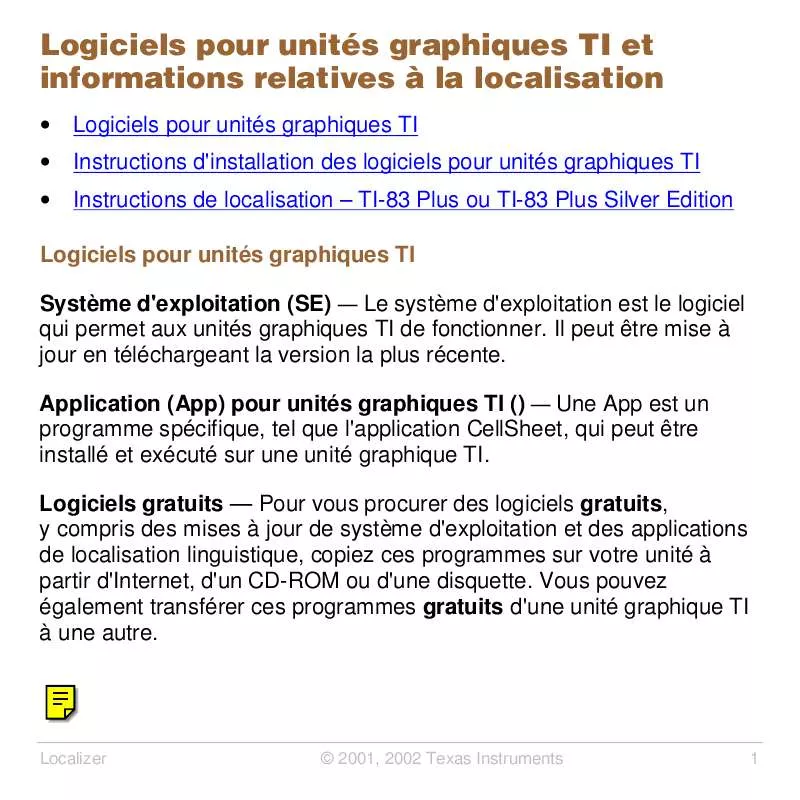
 TEXAS INSTRUMENTS TI HANDHELD SOFTWARE AND LOCALIZATION INFORMATION GUIDEBOOK (58 ko)
TEXAS INSTRUMENTS TI HANDHELD SOFTWARE AND LOCALIZATION INFORMATION GUIDEBOOK (58 ko)
